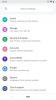Искушение потратить несколько долларов на любимое Приложения для Android всегда есть, особенно если вы заядлый геймер, но эта небольшая сумма может быстро превратиться в большую сумму денег, если вы не будете осторожны. И наоборот, у вас может не возникнуть соблазна, но если кто-то другой часто пользуется вашим телефоном или планшетом на базе Android, то это может также будьте разумны, чтобы защитить его от случайных (или целенаправленных) покупок, которые могут аукнуться вам в будущем. кошелек.
Содержание
- Используйте пароль
- Используйте биометрическую аутентификацию
- Управляйте этими детьми!
К счастью, от этого легко защититься на Андроид устройства. Мы составили краткое руководство, которое поможет вам лучше отбиваться от голодного зверя, скрывающегося во многих приложениях.
Рекомендуемые видео
Используйте пароль
У Google есть несколько способов обеспечить защиту вашего устройства от непреднамеренных покупок, но наиболее распространенным на всех устройствах Android является использование пароля. Вот как:
Связанный
- 16 лучших приложений для обмена сообщениями для Android и iOS в 2023 году
- Лучшие приложения родительского контроля для iPhone и Android
- Доверие мобильным приложениям для идентификации растений может стоить вам жизни



Шаг 1: Нажмите, чтобы открыть магазин Google Play.
Шаг 2: Нажмите Гамбургер значок (три линии) в левой части панели поиска.
Шаг 3: Кран Настройки указан в раскрывающемся меню.
Шаг 4: Кран Требовать аутентификацию для покупок.
Шаг 5: Нажмите один из трех вариантов.
Шаг 6: Введите пароль своей учетной записи Google, чтобы подтвердить изменение.
Даже если вы не активируете эту опцию, Google Play всегда будет запрашивать пароль вашей учетной записи в приложениях с возрастным рейтингом 12 лет и младше. Таким образом, он будет делать то же самое для каждой покупки в приложении.
Используйте биометрическую аутентификацию
Еще один способ предотвратить нежелательные покупки в приложении — использовать биометрическую аутентификацию. Для этого требуется сканирование вашего пальца или лица, а не каждый раз вручную вводить пароль. Вот как включить эту настройку:



Шаг 1: Нажмите, чтобы открыть магазин Google Play.
Шаг 2: Нажмите Гамбургер значок (три линии) в левой части панели поиска.
Шаг 3: Кран Настройки указан в раскрывающемся меню.
Шаг 4: Кран Биометрическая аутентификация.
Шаг 5: Введите пароль своей учетной записи Google, чтобы подтвердить изменение.
Помните, что Google Play всегда будет запрашивать пароль вашей учетной записи в приложениях с возрастным рейтингом до 12 лет, даже если вы не включили опцию проверки всех покупок. Эта опция предложит Google Play запрашивать пароль вашей учетной записи для всех транзакций, которые вы совершаете в новых приложениях.
Мы настоятельно рекомендуем включить биометрическую аутентификацию, если вы хотите обеспечить наилучшую защиту покупок. Пароли часто не так надежны и могут попасть в чужие руки. С помощью сканера отпечатков пальцев или лица, даже если кто-то знает ваш пароль, он не сможет совершать покупки.
Благодаря быстрым темпам технологических инноваций биометрическую аутентификацию можно найти на многих Android-смартфонах, даже на бюджетных моделях. Большинство компаний признают биометрическую проверку одним из наиболее безопасных способов защиты учетных записей и личных данных от хакеров и поэтому используют ее все чаще. Настроить биометрическую аутентификацию тоже легко.
Управляйте этими детьми!
Управление покупками в приложении применимо не только к вашему телефону. Возможно, у вас есть дети с устройствами Android, и вы хотите убедиться, что они не опустошают кредитную карту, связанную с основной учетной записью. Например, ваша дочь может играть Животное варенье, но вы не хотите, чтобы она покупала сапфиры грузовиками — это было бы финансовой катастрофой. Вот как пресечь это в зародыше:




Шаг 1: Нажмите, чтобы открыть магазин Google Play.
Шаг 2: Нажмите Гамбургер значок (три линии) в левой части панели поиска.
Шаг 3: Кран Счет.
Шаг 4: Проведите пальцем влево, пока не дойдете до Семья страница.
Шаг 5: Кран Управление членами семьи.
Шаг 6: Нажмите на члена семьи, которого хотите ограничить.
Шаг 7: Кран Одобрения покупки.
Шаг 8: Нажмите один из четырех вариантов в списке.
Рекомендации редакции
- Лучшие приложения для знакомств 2023 года: 23 наших любимых
- Что такое НФК? Как это работает и что с этим можно сделать
- Лучшие Android-планшеты 2023 года: 9 лучших, которые вы можете купить
- Лучшие планшеты 2023 года: 10 наших любимых планшетов
- 9 советов по усилению сотового сигнала на Android и iPhone
Обновите свой образ жизниDigital Trends помогает читателям быть в курсе быстро меняющегося мира технологий благодаря всем последним новостям, забавным обзорам продуктов, содержательным редакционным статьям и уникальным кратким обзорам.